एक आईटी विशेषज्ञ के रूप में, आप जानते हैं कि PowerPoint में क्रेयॉन टेक्स्ट इफ़ेक्ट बनाना आपकी प्रस्तुतियों में कुछ फ़्लेयर जोड़ने का एक शानदार तरीका हो सकता है। इस प्रभाव को बनाने के तरीके के बारे में यहां कुछ सुझाव दिए गए हैं:
1. सबसे पहले, आपको एक नई PowerPoint प्रस्तुति बनाने की आवश्यकता होगी।
2. इसके बाद, आप अपनी स्लाइड्स में कुछ क्रेयॉन इमेज जोड़ना चाहेंगे। आप इन्हें ऑनलाइन या अपने पसंदीदा सर्च इंजन में पा सकते हैं।
3. एक बार आपके पास अपनी क्रेयॉन छवियां हो जाने के बाद, आपको अपनी स्लाइड्स में कुछ पाठ जोड़ने की आवश्यकता होगी। आप टेक्स्ट बॉक्स जोड़कर और अपने वांछित टेक्स्ट में टाइप करके ऐसा कर सकते हैं।
4. अंत में, आप अपने टेक्स्ट पर क्रेयॉन प्रभाव लागू करना चाहेंगे। ऐसा करने के लिए, बस टेक्स्ट बॉक्स चुनें और 'फ़ॉर्मेट' टैब पर क्लिक करें। फिर, 'टेक्स्ट इफेक्ट्स' ड्रॉप-डाउन मेनू पर क्लिक करें और 'क्रेयॉन' इफेक्ट चुनें।
और इसके लिए बस इतना ही है! इन सरल चरणों का पालन करके, आप अपनी PowerPoint प्रस्तुतियों में कुछ मज़ेदार और रचनात्मकता जोड़ने में सक्षम होंगे।
Microsoft PowerPoint में विभिन्न प्रकार के कलात्मक प्रभाव होते हैं जिनका उपयोग उपयोगकर्ता अपनी छवियों और पाठ को कलात्मक बनाने के लिए कर सकते हैं; Microsoft PowerPoint में हाइलाइटर, ग्रेस्केल पेंसिल, पेंसिल स्केच, ब्लर जैसे कई कलात्मक प्रभाव हैं। आप वर्णित कुछ प्रभावों का उपयोग करके अपना स्वयं का कलात्मक प्रभाव बना सकते हैं, जैसे कि रंगीन पेंसिल प्रभाव। क्रेयॉन प्रभाव आपकी छवि को मोम चित्र जैसा बना देगा। आइए देखें कैसे Microsoft PowerPoint में क्रेयॉन टेक्स्ट इफेक्ट बनाएं .

PowerPoint में क्रेयॉन टेक्स्ट इफेक्ट कैसे बनाएं
PowerPoint में पेंसिल टेक्स्ट बनाने के लिए निर्देशों का पालन करें:
Ophcrack-विस्टा-livecd-3.6.0.iso
- PowerPoint लॉन्च करें।
- स्लाइड लेआउट को रिक्त में बदलें।
- स्लाइड पर एक टेक्स्ट बॉक्स बनाएं।
- टेक्स्ट बॉक्स पर राइट-क्लिक करें और कट का चयन करें, फिर टेक्स्ट बॉक्स को इमेज के रूप में पेस्ट करें।
- छवि प्रारूप टैब पर क्लिक करें, आइकन पर क्लिक करें कला बटन, फिर पेंसिल स्केच विकल्प चुनें।
- रंग बटन पर क्लिक करें और एक रंग चुनें।
- अब हमारे पास PowerPoint में पेंसिल टेक्स्ट है।
शुरू करना पावर प्वाइंट .
स्लाइड लेआउट को रिक्त लेआउट में बदलें।
प्रेस डालना टैब और क्लिक करें पाठ बॉक्स बटन।
आप पाठ का फ़ॉन्ट और आकार बदल सकते हैं।
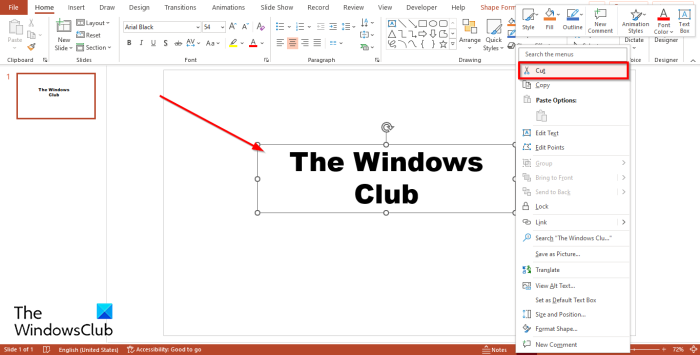
टेक्स्ट फ़ील्ड पर राइट क्लिक करें और चुनें काटना संदर्भ मेनू से।
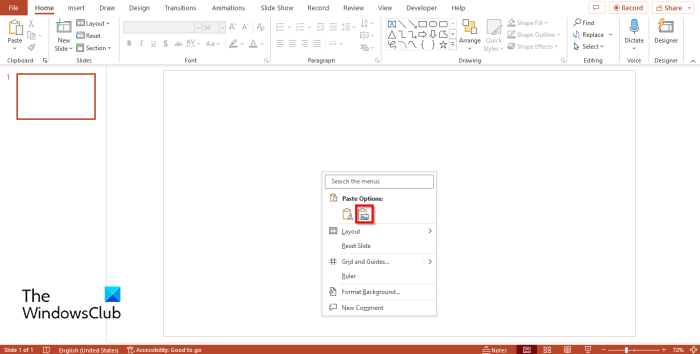
फिर दोबारा राइट क्लिक करें और टेक्स्ट बॉक्स को इमेज के रूप में पेस्ट करें।
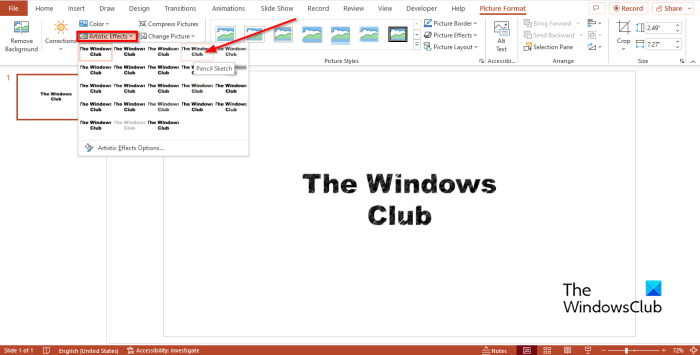
प्रेस छवि प्रारूप टैब और क्लिक करें कला बटन अंदर विनियमित समूह।
चुनना पेंसिल से बनाया गया रेखाचित्र मेनू से विकल्प।
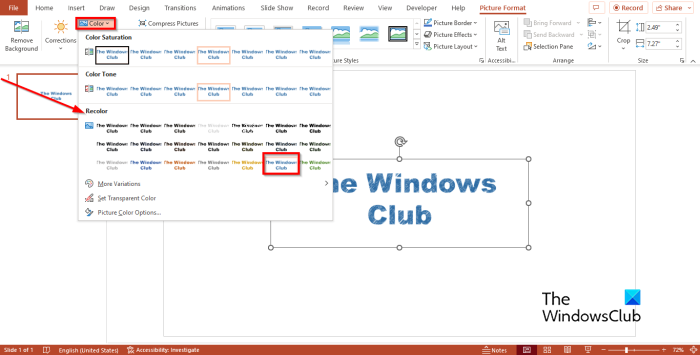
अब क्लिक करें रंग बटन अंदर विनियमित समूह।
ड्रॉपडाउन मेनू में, फिर से रंगना अनुभाग, वांछित रंग का चयन करें।
गीत मेटाडेटा संपादित करें
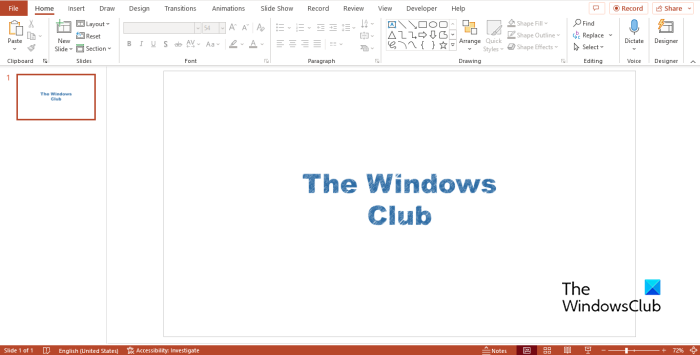
अब हमारे पास पेंसिल टेक्स्ट है।
PowerPoint में टेक्स्ट ड्रॉइंग कैसे बनाते हैं?
Microsoft PowerPoint में, आप WordArt, कलात्मक प्रभाव जैसी कई सुविधाओं का उपयोग करके या Microsoft PowerPoint द्वारा प्रस्तुत कलात्मक फ़ॉन्ट का उपयोग करके पाठ चित्र बना सकते हैं। PowerPoint में WordArt कलात्मक प्रभाव बनाने के लिए नीचे दिए गए चरणों का पालन करें।
- PowerPoint लॉन्च करें।
- स्लाइड लेआउट को रिक्त में बदलें।
- 'इन्सर्ट' टैब पर जाएं, 'वर्डआर्ट' बटन पर क्लिक करें और वांछित वर्डआर्ट विकल्प चुनें।
- वर्डआर्ट को एक खाली स्लाइड पर ड्रा करें और टेक्स्ट बॉक्स को संपादित करें।
- आप WordArt को Blackadder ITC जैसे अधिक स्टाइलिश फ़ॉन्ट में बदल सकते हैं।
- आप वर्डआर्ट का रंग भी बदल सकते हैं।
- आप वर्डआर्ट को एक छवि में भी परिवर्तित कर सकते हैं और उसमें एक कलात्मक प्रभाव जोड़ सकते हैं।
PowerPoint में अनाज प्रभाव कैसे जोड़ें?
PowerPoint में दानेदार प्रभाव जोड़ने के लिए इन चरणों का पालन करें:
- छवि पर क्लिक करें।
- फिर इमेज फॉर्मेट टैब पर जाएं, आर्टिस्टिक बटन पर क्लिक करें और कॉन्टेक्स्ट मेन्यू से फिल्म ग्रेन चुनें।
- अब हमारे पास दानेदार प्रभाव है।
पाठ प्रभाव क्या है?
पाठ प्रभाव उपयोगकर्ताओं को अपनी रचनात्मक शैली जोड़कर पाठ में हेरफेर करने की अनुमति देते हैं। PowerPoint में, उपयोगकर्ता अपने टेक्स्ट का आकार बढ़ा सकते हैं, फ़ॉन्ट और रंग बदल सकते हैं, और छाया, प्रतिबिंब, चमक, बेवेल, 3D घुमाव और रूपांतरण जैसे प्रभाव जोड़ सकते हैं।
पढ़ना : PowerPoint में स्प्लिट लेटर्स कैसे डिज़ाइन करें
टेक्स्ट इफेक्ट कैसे करें?
PowerPoint में पाठ प्रभाव जोड़ने के लिए नीचे दिए गए निर्देशों का पालन करें।
- टेक्स्ट बॉक्स पर क्लिक करें।
- इसके बाद 'शेप फॉर्मेट' में जाकर 'टेक्स्ट इफेक्ट' बटन पर क्लिक करें।
- मेनू से एक विकल्प चुनें।
पढ़ना : PowerPoint में नियॉन टेक्स्ट कैसे बनाएं
हम आशा करते हैं कि आप समझ गए होंगे कि PowerPoint में क्रेयॉन टेक्स्ट इफ़ेक्ट कैसे बनाया जाता है।
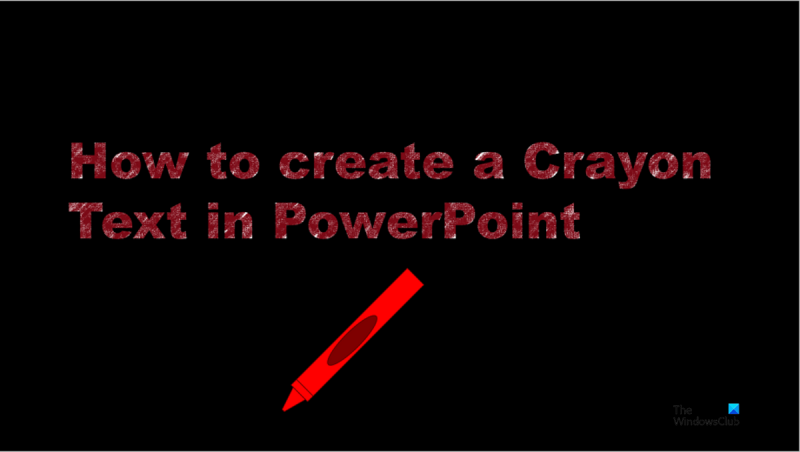












![एपिक गेम्स एरर कोड 200_001 [फिक्स्ड]](https://prankmike.com/img/games/93/epic-games-error-code-200-001-fixed-1.jpg)
